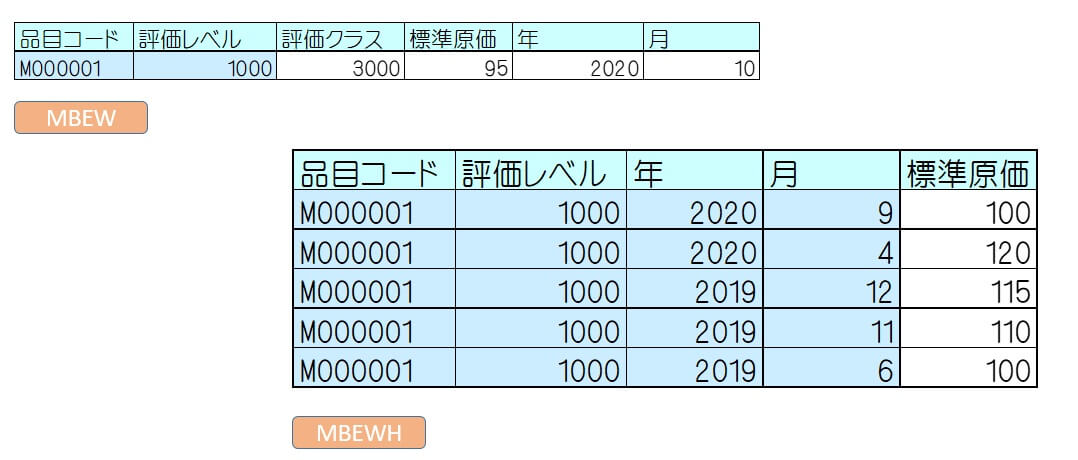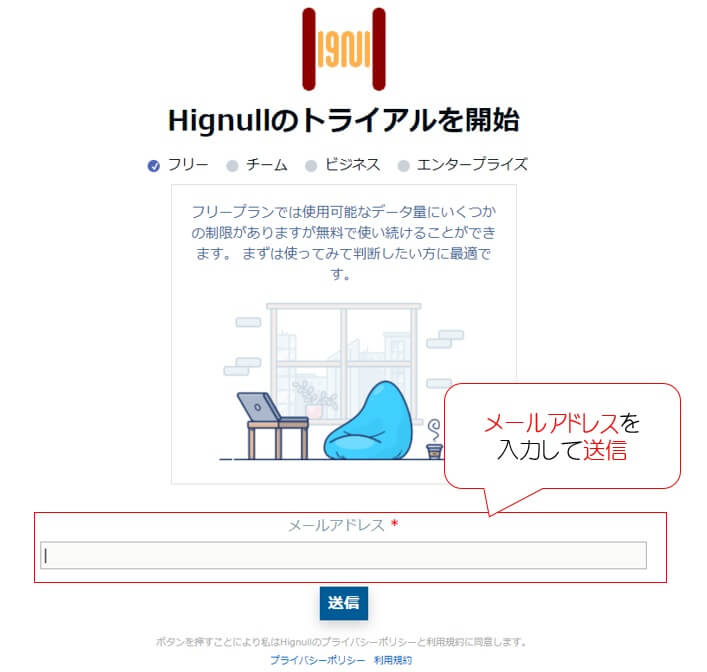「照会タイプ」とは、レポート機能における一覧表示の形式を制御するパラメータで、MMの一覧レポートなどで使用する。
購買伝票を検索してリスト表示したい時、SAP標準では仕入先別一覧(Tr:ME2L)や品目別一覧(Tr:ME2M)、勘定設定別一覧(Tr:ME2K)といったトランザクション機能が用意されている。
このレポートを使ったことがある人は、第一画面で「照会タイプ」という項目を目にしたことがあるはずだ。

この照会タイプを使うと、一覧の表示方法を制御することができる。
今回は、より便利に標準の発注一覧機能を使いこなすために、「照会タイプ」のカスタマイズについて解説する。
検索画面上の何気ない項目だが、ユーザに用途を紹介すると「あ、そんなことも出来るのね」と興味を持ってもらえることもある。
購買伝票一覧の表示設定「照会タイプ」について解説
照会タイプはMMのカスタマイズで、発注の一覧表示の方式を制御するパラメータだ。
標準で持っている照会タイプの一部を抜粋する。
・ALLES 全項目可能
・ALV ALVグリッドコントロール
・BANF 購買依頼
・BEST 購買発注
・EINT 基本一覧の納入日程
・KURZ 簡易一覧区分
仕入先別一覧(Tr:ME2L)や品目別一覧(Tr:ME2M)を実行した時に、項目「照会タイプ」に初期値「BEST」が入っている場合が多いと思う。
この照会タイプがどういう働きをしているか?
百聞は一見に如かずなので実際に動かして見て頂くのが早いのだが、BESTを選んだ場合、ALLESを選んだ場合、ALVを選んだ場合で、それぞれ一覧結果の見え方がかなり異なっているのがわかると思う。
特にALVはエクセルのようなグリッド形式で表示されるので、リストとしてはこの方が便利だと思われる方も多いだろう。
照会タイプのカスタマイズ(定義:照会タイプ)
一覧結果の表示の差異はどこから生じるのか?
これは実際に照会タイプのカスタマイズ(定義:照会タイプ)を見た方がイメージがつきやすい。
照会タイプのカスタマイズ【SPRO >在庫/購買管理 >購買管理 >レポート >設定:購買伝票一覧 >照会タイプ >定義:照会タイプ】は以下のような見た目をしており、多数のチェックボックスで構成されている。
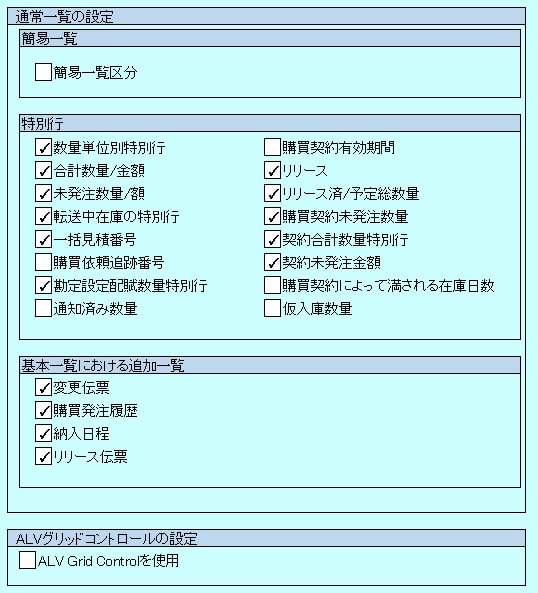
数が多いので、すべてのチェックボックスの働きを説明することはしないが、ユーザ操作に役立つと思われるものを絞って紹介する。
簡易一覧
・簡易一覧区分
簡易一覧として表示する区分。
このチェックを空白とした場合、ヘッダ行と明細行に分かれた一覧となり、切り出されたヘッダ一行に対し購買発注の明細がぶら下がるような表示となる。
このチェックをオンにした場合、ヘッダ情報は明細に組み込まれた表示となる。仕入先や品目のテキスト表示も消える。
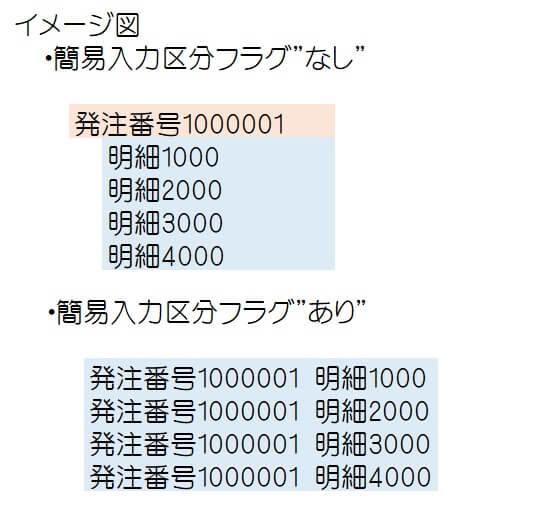
特別行
・合計数量/金額
明細中に入庫合計と請求書合計の2行を表示する。
・未発注数量/額
明細中に未納入数量と未請求額の2行を表示する。
・購買依頼追跡番号
購買依頼追跡番号の行を表示する。
基本一覧における追加一覧
・変更伝票
購買発注に変更履歴がある場合は、変更者や変更項目、変更の新旧値を表示する。
・購買発注履歴
購買発注履歴タブの情報を一覧中にも表示する。入出庫伝票や請求書照合の入力内容、転記日付や金額などが一覧に出るようになる。
・納入日程
納入日程行の明細情報を表示する。
ALVグリッドコントロールの設定
・ALV Grid Controlを使用
これにチェックを入れることで、ALVグリッド形式で表示する。エクセルと同じ形式なので、一覧としては非ALV形式よりもこちらの方が便利という人は多そうだ。
ちなみに「簡易一覧」「特別行」「基本一覧における追加一覧」のフラグは、非ALV形式の表示制御のためのものなので、ALV形式を選択した場合はそれら設定は無視されるようだ。
いずれのフラグもチェックしない場合
いくつかの項目はデフォルトで必須表示になっているため、全てのチェックを外しても何も表示されなくなるわけではない。
発注番号、明細、発注タイプ、仕入先、購買Grp、品目Grp、勘定設定カテゴリ、プラント、保管場所、発注日、正味価格といった項目はデフォルトで表示されるようになっている。
一覧機能の照会タイプの初期提案値を変更する
照会タイプのカスタマイズ「定義:トランザクションの初期値」でトランザクション毎の照会タイプの初期値を定義している。
新規で照会タイプを定義し、ユーザにはその照会タイプでのみ使用してほしいというときは、ここで照会タイプの初期値を変更しておくと良い。